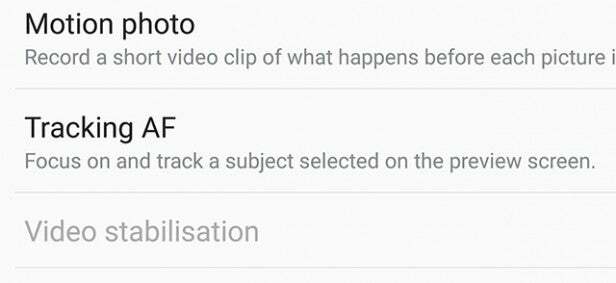Comment maîtriser l'appareil photo sur le Samsung Galaxy S7
Améliorez votre Galaxy S7: prenez les meilleures photos possibles avec le meilleur appareil photo de téléphone de Samsung (une fois)
Les caméras de téléphone deviennent de si bonnes entreprises comme LG et Huawei tirent toutes sortes d'astuces pour se démarquer. Le Huawei P9 a deux caméras juste à l'arrière, le LG G5 a une GoPro attachée.
Le Samsung Galaxy S7 ne fait pas de tels mouvements, optant à la place pour un seul appareil photo assez merveilleux qui peut prendre des photos qui battront certains compacts dédiés dans de nombreuses conditions. Qui aurait pensé que Samsung était capable d'une telle retenue?
Son matériel est de classe pure, mais comme toujours, Samsung a emballé le logiciel avec suffisamment d'extras à moitié cachés pour remplir un cours GCSE. Considérez ceci comme votre feuille de triche personnelle. Voici les conseils dont vous avez besoin pour obtenir les meilleurs résultats d'un Samsung Galaxy S7.
En rapport: Samsung Galaxy S8
Utilisez le suivi AF pour la photographie d'action
Prendre des photos d'objets en mouvement rapide est généralement un cauchemar total. C’est la seule fois où vous utilisez le mode automatique et que l’espoir du meilleur ne fonctionnera pas. Même avec le S7, essayez de prendre une photo d'un oiseau en vol et 90% du temps, il ne sera pas correctement mis au point.
Le secret de ce type de prise de vue est d'activer le suivi AF. Cela vous permet de sélectionner un point de mise au point, sur lequel le Galaxy S7 se recentre continuellement sur le fait qu'il bouge ou que vous vous déplaciez. Cela ne fonctionne pas seulement pour les photos ennuyeuses d'oiseaux en vol. C'est à peu près le seul moyen de lutter contre les tout-petits déchaînés ou les hyper chiots.
Le suivi AF n'est pas activé en standard car il change la façon dont l'appareil photo Galaxy S7 se sent à utiliser. Je ne l’utiliserais pas 24 heures sur 24, 7 jours sur 7, mais accédez au menu des paramètres de la caméra et il est là quand vous en avez besoin.
Activez les quadrillages pour rendre vos paysages nets
Nous avons vu plus de couchers de soleil loufoques sur Instagram que de couchers de soleil droits. Et si un angle désinvolte fait parfois des merveilles pour une photo, il le fait rarement pour des photos de paysage par ailleurs conventionnelles. Les photos de paysage prises sur le S7 sont fantastiques
Les photos de paysage prises sur le S7 sont fantastiques
Il est très facile de se tromper un peu dans l’angle, surtout si vous photographiez au-dessus ou au-dessous de la hauteur de la tête. Pour vous donner une meilleure chance de le clouer, activez les quadrillages. Cela superpose un ensemble de lignes à travers l'affichage, vous donnant un guide plus facile avec lequel aligner l'horizon que le bas / haut de l'écran.
Vous trouverez l'option de quadrillage dans les paramètres de l'appareil photo. Le mode Carré est idéal pour composer des images d'aspect 1: 1 ou des images de bâtiments, tandis que 3 × 3 est la configuration de grille classique.
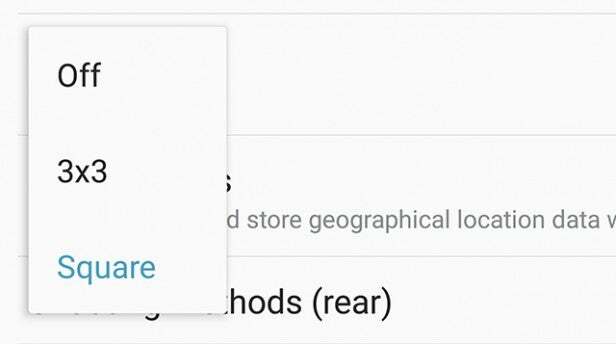
Quand et comment utiliser la capture RAW
La capture RAW est une fonctionnalité assez courante parmi les téléphones haut de gamme de nos jours. Nous pensons que c'est surestimé: cela vous donne une image avant qu'une grande partie du travail de traitement ne soit effectuée. En conséquence, les RAW ont tendance à paraître plus bruyants que les JPEG, mais ont également plus de détails récupérables car dans un JPEG un filtre de réduction de bruit l'aura lissé pour tenter de rendre l'image plus propre.
Les fichiers JPEG peuvent également paraître plus nets, après avoir subi un processus de netteté après que le bruit a été nettoyé.
J’ai trouvé que les RAW et JPEG du Galaxy S7 sont tous les deux fantastiques, mais RAW ne vaut la peine de s’inquiéter que si vous allez éditer vos photos après la prise de vue. Les principaux outils d'édition RAW incluent Photoshop CC et Photoshop Lightroom. Ni l'un ni l'autre n'est gratuit, mais l'alternative indépendante RAW Therapee l'est.
Avec le logiciel d'édition RAW, vous pouvez faire des choses comme faire ressortir très facilement les détails des ombres.
La capture RAW n’est disponible qu’en mode Pro du Galaxy S7, c’est pourquoi elle apparaîtra grisée dans le menu Paramètres si vous essayez de la toucher à d’autres moments.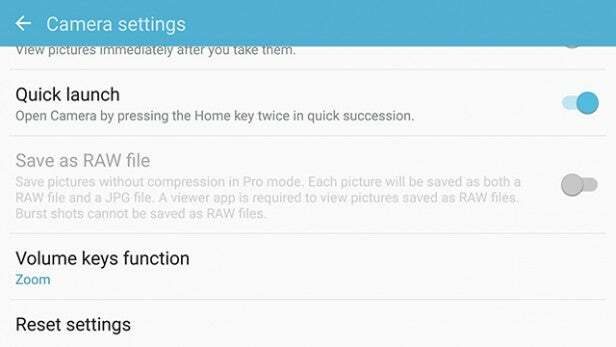
Téléchargez le selfie de la caméra arrière pour un selfie de qualité supérieure
Le Samsung Galaxy S7 dispose d'un appareil photo selfie raisonnablement bon. Mais si vous ne voulez pas que votre visage finisse par avoir l'air doux à l'intérieur, téléchargez le mode Selfie de la caméra arrière. Appuyez sur le bouton Mode, puis appuyez sur Télécharger en haut de l'écran.
Cela vous amène à faire la section de téléchargement du mode, dans laquelle vous trouverez le mode selfie que nous recherchons. Son nom raconte l'histoire, en utilisant la caméra arrière pour prendre un selfie. Vous spécifiez simplement une zone à l'écran dans laquelle le S7 doit rechercher un visage, puis lorsqu'il en détecte un, il prend une photo après un délai de 2 secondes.
Désormais, aucune caméra de téléphone au monde ne pourra rivaliser avec la qualité de vos photos de selfie.
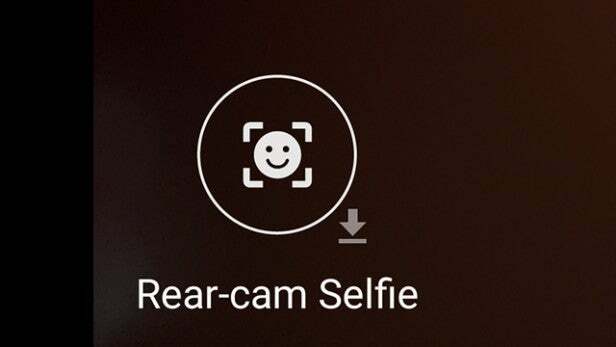
Ajuster l'exposition en toute simplicité
Le Samsung Galaxy S7 a pris quelques pointeurs du Motorola Moto G avec son mode Auto, dans un bon sens.
Appuyez simplement sur n'importe quelle partie de l'écran pour sélectionner la mise au point et vous verrez un curseur apparaître à droite de l'écran. Ceci est un guide de niveau d'exposition. Déplacez-le de haut en bas pour modifier la luminosité de la photo.
Ce que vous devez rechercher ici, ce sont les zones où la scène devient explosive. C'est là que les parties les plus brillantes deviennent si brillantes qu'elles sont simplement écrasées dans un bloc de blanc pur, comme de la matière aspirée dans un trou noir. Vous voulez garder cela au minimum car tous les détails de cette partie soufflée sont perdus.

Le zoom le plus fluide provient de l'utilisation des touches vol
Je ne suis pas un grand fan du zoom numérique, mais parfois c'est nécessaire. La photographie de concert et d’événement ne fonctionne souvent pas sans l’utiliser.
La méthode par défaut consiste à pincer l'écran. Cependant, dans le menu Paramètres, vous pouvez également choisir de contrôler le zoom à l'aide des touches de volume. Je trouve cela particulièrement utile dans une foule, où l'utilisation du geste de pincement peut vous donner l'impression que vous êtes sur le point de laisser tomber votre téléphone. Les cauchemars d'être piétinés à mort garantissent, et ainsi de suite.
Comment passer à la vidéo 4K (et pourquoi vous ne le souhaitez pas)
Comme ses rivaux haut de gamme, le Samsung Galaxy S7 dispose d'une prise de vue vidéo 4K. Cependant, il n’est pas activé en standard. La vidéo 1080p est.
Dirigez-vous vers les paramètres de la caméra et vous verrez le sélecteur de résolution vidéo tout en haut. Il existe des options QHD et 4K. Alors pourquoi Samsung ne les utilise-t-il pas?
Le premier point est que la vidéo 4K va causer plus de tension, ce qui signifie plus de chaleur et une décharge plus rapide de la batterie. Je peux vivre avec ça. Cependant, l'utilisation de modes supérieurs à 1080p désactive également une multitude de modes importants.
Vous ne pouvez pas enregistrer de vidéo HDR, utiliser la mise au point de suivi ou d’autres effets lors de la prise de vue en résolution 4K. Vous ne pouvez pas non plus utiliser la stabilisation vidéo. Après avoir joué avec la capture vidéo du S7, le téléphone utilise toujours sa stabilisation optique à 4K, mais pas une stabilisation logicielle supplémentaire. C'est là que l'application rentre dans le capteur pour augmenter la fluidité.
En rapport: Qu'est-ce que la 4K?
Le mode Pro expliqué
Jetons un coup d'œil au mode Pro et à ce qu'il contient. Du haut jusqu'en bas:
Filtres. Celles-ci n'appartiennent sans doute pas vraiment à un mode Pro, mais vous permettent de modifier le caractère du plan. Vous pouvez utiliser des préréglages personnalisés en bas pour créer votre propre look.
UN F. Cela vous permet d'utiliser un curseur pour modifier la mise au point. C'est idéal pour prendre des photos macro ultra-proches. Réglez-le aussi près que possible, puis utilisez l'écran d'aperçu pour déterminer la mise au point lorsque vous rapprochez le téléphone du sujet. Facile.
Balance des blancs. Cela vous permet de modifier la température de couleur pour l'adapter à différents éclairages. Ou pour créer des effets étranges si c’est ce que vous recherchez.
Sensibilité ISO. Modifie la sensibilité du capteur. Augmenter cela rend le S7 mieux équipé pour faire face à un mauvais éclairage, mais introduit également plus de bruit. Gardez-le aussi bas que possible à moins que vous ne recherchiez un look délabré.
Vitesse d'obturation. Détermine la durée d'ouverture de l'obturateur. Plus il est ouvert, plus le S7 reçoit de lumière.
Exposition. La luminosité de votre photo apparaîtra. Cela affecte également en conséquence la vitesse d'obturation et l'ISO.
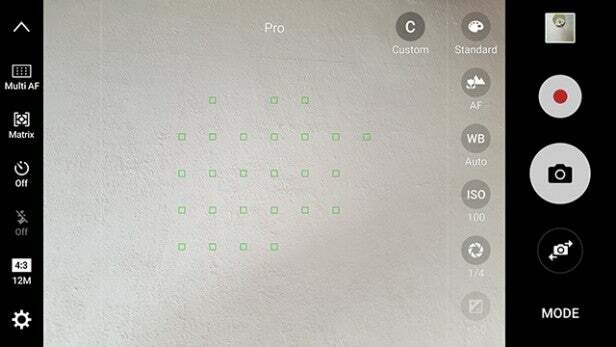
Utiliser le mode Pro pour prendre des photos de nuit ultimes
Notre utilisation préférée du mode Pro consiste à pousser la stabilisation d'image du S7 pour obtenir de bien meilleures prises de vue en basse lumière. Il s’agit de maximiser le temps d’exposition afin d’apporter plus de lumière au capteur.
J'ai joué avec le Galaxy S7 pour voir à quel point la stabilisation optique de l'image est efficace. Comme les meilleurs téléphones OIS, y compris l'ancien S6, vous pouvez généralement pousser l'exposition jusqu'à 1/4 de seconde tout en obtenant des résultats nets.

Essayez-le: vous devriez pouvoir obtenir de meilleurs résultats nocturnes comme celui-ci qu'avec la fonction Auto, à condition que cela ne vous dérange pas que les objets / personnes en mouvement semblent flous.
Pourquoi la caméra à commande vocale est réellement utile
Parler à votre téléphone quand cela n'a rien à voir avec un appel n'est pas quelque chose que nous apprécions. Cependant, il existe un argument assez décent pour utiliser l'obturateur à commande vocale dans certaines occasions.
Le problème est que lorsque vous appuyez sur l'écran, vous faites trembler un peu le téléphone et déstabiliser votre prise dessus. Bien que le Samsung Galaxy S7 offre une excellente stabilisation optique, c'est une solution possible si vous trouvez que vos prises de vue en basse lumière finissent toujours par être floues. Vous pouvez activer la fonction de commande vocale dans les paramètres de l'appareil photo.
Achetez maintenant: Samsung Galaxy S7 sur Amazon.com à partir de 539 $
Utilisez l'objectif plutôt que la mise au point sélective
Le Huawei P9 a remis un peu d’attention sur l’ensemble de la fonction «faux arrière-plan flou» qui était populaire il y a quelques années. Samsung a également mis quelque chose de similaire dans le S7, un mode appelé mise au point sélective.
 C'est mieux que n'importe quelle option de «mise au point sélective»
C'est mieux que n'importe quelle option de «mise au point sélective»
Cependant, vous pouvez obtenir de bien meilleurs résultats en utilisant l'objectif et en composant simplement vos images avec plus de soin. Le Samsung Galaxy S7 a une ouverture d'objectif f / 1.7 incroyable qui lui donne l'un des meilleurs effets de faible profondeur de champ que j'ai vus depuis un téléphone.
Tout ce que vous avez à faire est de vous assurer que votre sujet est assez proche. L'objectif jettera alors naturellement l'arrière-plan flou. Cela fonctionnera mieux pour les gros plans de la nature que pour les portraits normaux. Alors que le Galaxy S7 a une très grande ouverture, la taille relativement petite du capteur (par rapport à un appareil photo APS-C ou plein format) limite la puissance de l'effet.